|
CIRCUS  Ringrazio Libellule per il consenso a tradurre i suoi tutorial 
qui puoi trovare qualche risposta ai tuoi dubbi. Se l'argomento che ti interessa non è presente, ti prego di segnalarmelo. Questo tutorial è stato creato da Libellule con X17, ma può essere eseguito con tutte le versioni di PSP Dalla versione X4, il comando Immagine>Rifletti è stato sostituito con Immagine>Capovolgi in orizzontale, e il comando Immagine>Capovolgi con Immagine>Capovolgi in verticale. Nelle versioni X5 e X6, le funzioni sono state migliorate rendendo disponibile il menu Oggetti. Con la nuova versione X7, sono tornati i comandi Rifletti e Capovolgi, ma con nuove differenze. Vedi la scheda sull'argomento qui Per tradurre questo tutorial ho usato PSP X. Occorrente. Materiale qui Il tube della donna è di Linda Filtri in caso di dubbi, ricorda di consultare la mia sezione filtri qui Filters Unlimited 2.0 qui Kiwi's Oelfilter - Setzboard, 3,5 Promille qui Transparency - Eliminate black qui Simple - 4way average, Diamonds qui Tramages - Tow the line, Gradient/Spokes Ratio Maker qui Alien Skin Eye Candy 5 Impact - Perspective Shadow, Glass qui Mura's Meister - Copies qui Atténuation - Flou radial qui I filtri Simple, Kiwi, Transparency e Tramages si possono usare da soli o importati in Filters Unlimited (come fare vedi qui) Se un filtro fornito appare con questa icona  non esitare a cambiare modalità di miscelatura e opacità secondo i colori utilizzati. Nelle ultime versioni di PSP non c'è il gradiente di primo piano/sfondo (Corel_06_029) Trovi i gradienti delle versioni precedenti qui Metti il preset Cliccando sul file una o due volte (a seconda delle tue impostazioni), automaticamente il preset si installerà nella cartella corretta. perchè uno o due clic vedi qui Paletta dei colori utilizzati  se cambi i colori, prepara una tabella con 3 colori e scegli un colore contrastante. 1. Imposta il colore di primo piano con il colore 1 #b8f2da e il colore di sfondo con il colore 3 #243c3e.  Passa il colore di primo piano a Gradiente di primo piano/sfondo, stile Radiale. 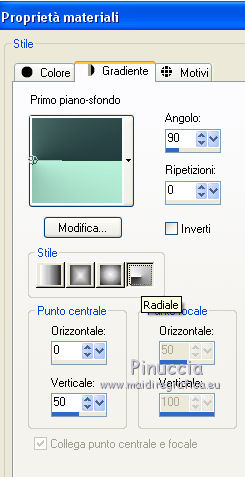 2. Apri canal_alpha_circus.pspimage. Finestra>Duplica, o sulla tastiera maiuscola+D per fare una copia  Chiudi l'originale. La copia, che sarà la base del tuo lavoro, non è vuota, ma contiene una selezione salvata sul canale alfa. 3. Riempi  l'immagine trasparente con il gradiente. l'immagine trasparente con il gradiente.4. Effetti>Plugins>Filters Unlimited 2.0 - *V* Kiwi's Oelfilter - Setzboard. 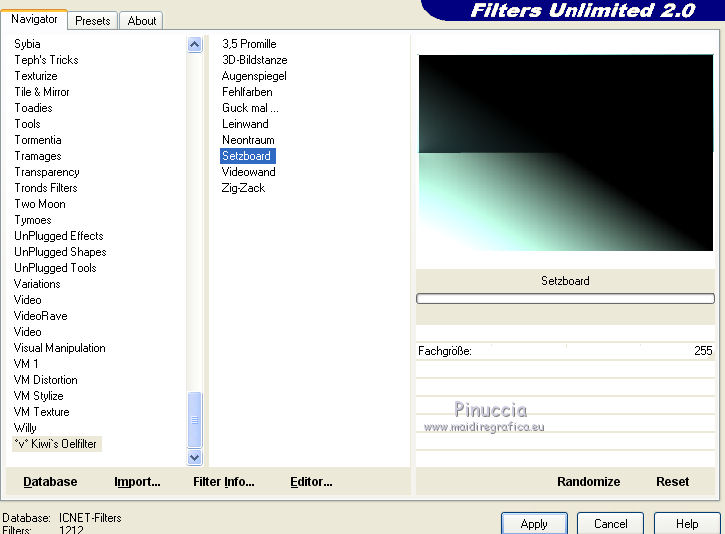 5. Livelli>Duplica. Effetti>Plugins>Filters Unlimited 2.0 - Transparency - Eliminate black. 6. Immagine>Rifletti (con Corel X17/18 Immagine>Rifletti>Rifletti orizzontalmente). Immagine>Capovolgi (con Corel X17/18 Immagine>Rifletti>Rifletti verticalmente). 7. Livelli>Unisci>Unisci visibile. 8. Effetti>Plugins>Simple - Diamonds. 9. Effetti>Plugins>Filters Unlimited 2.0 - *V* Kiwi's Oelfilter - 3,5 Promille. 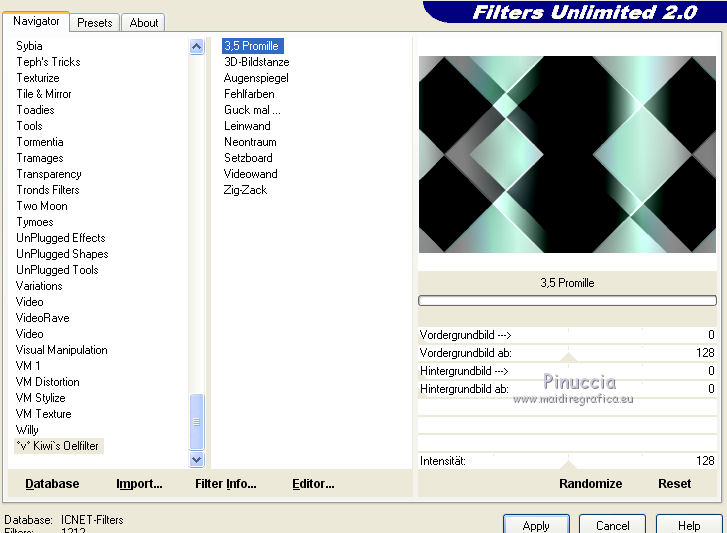 10. Effetti>Plugins>Tramages - Tow the line, con i settaggi standard. 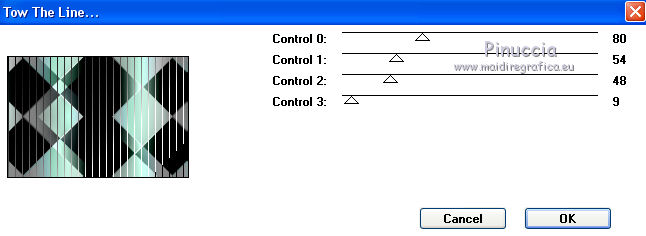 11. Effetti>Plugins>Simple - 4Way average. 12. Selezione>Carica/Salva selezione>Carica selezione da canale alfa. La selezione Selection#1 è subito disponibile. Devi soltanto cliccare Carica.  13. Livelli>Nuovo livello raster. 14. Apri il tube acquap13belvidotti, e vai a Modifica>Copia. Torna al tuo lavoro e vai a Modifica>Incolla nella selezione. se hai cambiato colori, passa la modalità di miscelatura a Luminanza (esistente). 15. Effetti>Effetti di trama>Veneziana.  16. Selezione>Modifica>Seleziona bordature selezione.  Riempi  con il colore 3 o 2, secondo i tuoi gusti. con il colore 3 o 2, secondo i tuoi gusti.17. Effetti>Effetti di trama>Intessitura, colore intessitura bianco.  Selezione>Deseleziona. 18. Livelli>Duplica. 19. Immagine>Ridimensiona, al 90%, tutti i livelli non selezionato. 20. Effetti>Plugins>Atténuation - Flou radial (o Radial Blur nella versione inglese).  se hai problemi con il filtro (nelle versioni meno recenti di PSP), fai Regola>Flou>Flou radial: sarà un po' differente, ma non importa 21. Livelli>Duplica. 22. Effetti>Effetti di immagine>Motivo unico.  23. Attiva il livello di sfondo. 24. Apri il tube circus_decor1.png, e vai a Modifica>Copia. Torna al tuo lavoro e vai a Modifica>Incolla come nuovo livello. Non spostarlo. se stai usando altri colori, cambia colore con Regola>Tonalità e saturazione>Viraggio 25. Effetti>Effetti di bordo>Aumenta. 26. Livelli>Unisci>Unisci visibile. 27. Modifica>Copia. Modifica>Incolla come nuovo livello. 28. Di nuovo Modifica>Incolla come nuova immagine e rimani su questa immagine, per creare un bottone. 29. Effetti>Effetti geometrici>Cerchio.  Livelli>Duplica. 30. Immagine>Ruota per gradi - 90 gradi a sinistra.  31. Abbassa l'opacità di questo livello al 50%. 32. Livelli>Unisci>Unisci giù. 33. Selezione>Seleziona tutto. Selezione>Mobile. Selezione>Immobilizza. 34. Effetti>Effetti di distorsione>Allarga (nelle versioni più recenti è diventato Espansione).  35. Selezione>Deseleziona. 36. Immagine>Ridimensiona, al 10%, bicubica, tutti i livelli non selezionato. Non dimenticare di deselezionare tutti i livelli altrimenti l'ombra risulterà tagliata. 37. Effetti>Plugins>Alien Skin Eye Candy 5 Impact - Glass, seleziona il preset Clear e ok.  38. Salva il tuo bottone e minimizza l'immagine che userai più tardi. 39. Torna al tuo lavoro e rimani posizionato sul livello superiore. 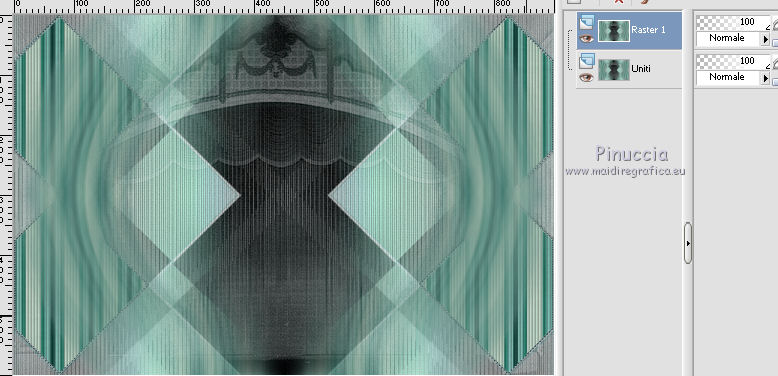 40. Immagine>Ridimensiona, al 90%, tutti i livelli non selezionato. 41. Selezione>Seleziona tutto. Selezione>Mobile. Selezione>Immobilizza. 42. Selezione>Modifica>Seleziona bordature selezione, con i settaggi precedenti.  43. Imposta il colore di primo piano con il colore 4 (rosso) #a82526 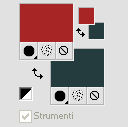 Riempi  la selezione con questo colore. la selezione con questo colore.44. Effetti>Effetti di trama>Intessitura, con i settaggi precedenti.  45. Selezione>Deseleziona. 46. Effetti>Effetti 3D>Sfalsa ombra, colore nero. 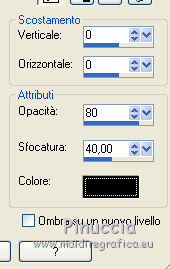 47. Apri il tube di Linda LF-Woman-05042016.png, cancella il watermark, e vai a Modifica>Copia. Torna al tuo lavoro e vai a Modifica>Incolla come nuovo livello. 48. Immagine>Ridimensiona, al 90%, dimensione ottimale, tutti i livelli non selezionato. 49. Regola>Messa a fuoco>Metti a fuoco (se non hai ridimensionato il tuo tube, salta questo passaggio). 50. Sposta  il tube un po' più a destra. il tube un po' più a destra.51. Effetti>Plugins>Alien Skin Eye Candy 5 Impact - Perspective Shadow. Seleziona il preset Libellule 3 e ok. Questi i settaggi in caso di problemi con il preset. 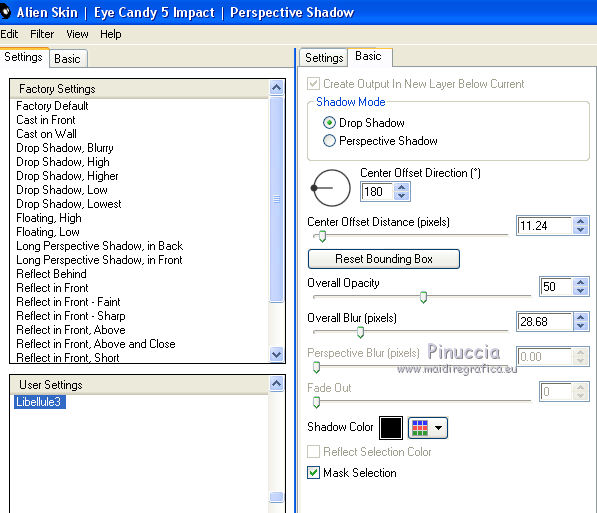 52. Apri il tube sparkles(2).png e vai a Modifica>Copia. Torna al tuo lavoro e vai a Modifica>Incolla come nuovo livello. 53. Posiziona  il tube sopra la donna. il tube sopra la donna.Livelli>Disponi>Sposta giù. 54. Attiva nuovamente il livello superiore. 55. Attiva il bottone che hai minimizzato prima. Modifica>Copia. Torna al tuo lavoro e vai a Modifica>Incolla come nuovo livello. 56. Effetti>Plugins>Mura's Meister - Copies. 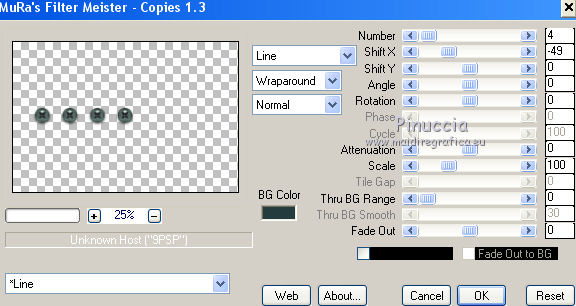 57. Immagine>Ruota per gradi - 90 gradi a sinistra.  58. Sposta  i bottoni a sinistra, come nell'esempio. i bottoni a sinistra, come nell'esempio. 59. Livelli>Duplica. 60. Con Corel X17/18: Immagine>Rifletti>Rifletti orizzontalmente. Immagine>Capovolgi>Capovolgi orizzontalmente. nelle versioni meno recenti di PSP, salta il passaggio 60, e sposta  semplicemente i bottoni a destra. semplicemente i bottoni a destra. 61. Livelli>Unisci>Unisci giù. 62. Effetti>Plugins>Alien Skin Eye Candy 5 Impact - Perspective Shadow, con i settaggi precedenti. 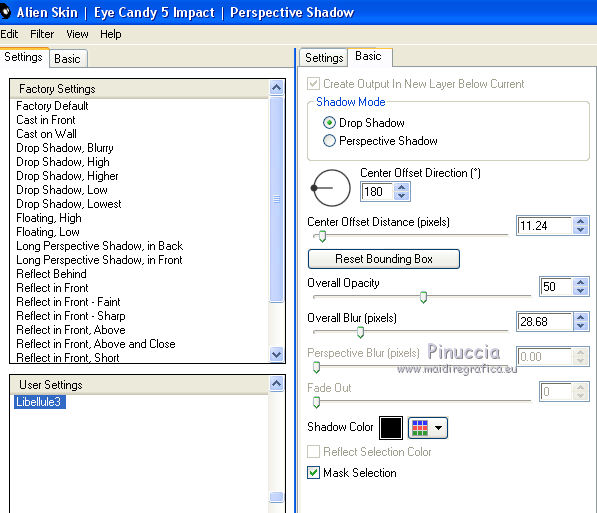 63. Attiva il livello Raster 1. 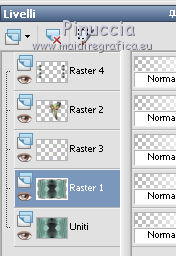 64. Apri il tube circus_deco2.png e vai a Modifica>Copia. Torna al tuo lavoro e vai a Modifica>Incolla come nuovo livello. Immagine>Immagine negativa. se stai usando PSP 9: Regola>Bilanciamento colore>Immagine negativa 65. Effetti>Effetti di immagine>Scostamento. 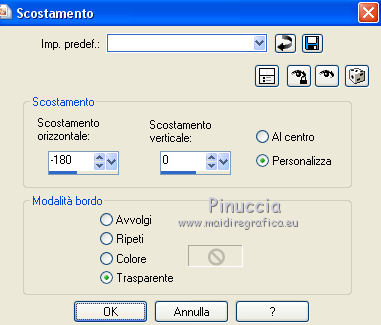 66. Abbassa l'opacità di questo livello al 45%. 67. Apri il tube circus_wordart.png, e vai a Modifica>Copia. Torna al tuo lavoro e vai a Modifica>Incolla come nuovo livello. 68. Effetti>Effetti di immagine>Scostamento. 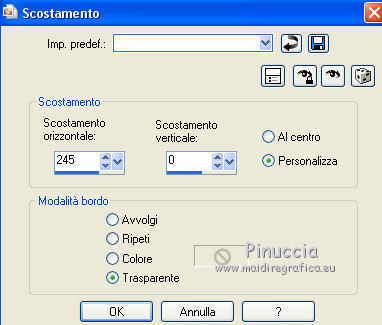 69. Attiva il livello di sfondo (Uniti). 70. Regola>Sfocatura>Sfocatura gaussiana - raggio 40.  71. Effetti>Plugins>Tramages - Tramage Gradient/Spoke Ratio Maker, con i settaggi standard.  72. Effetti>Effetti di bordo>Aumenta. 73. Selezione>Seleziona tutto. Immagine>Aggiungi bordatura, 3 pixels, simmetriche, colore 4 (adesso in primo piano #a82526). Selezione>Inverti. 74. Effetti>Effetti di trama>Intessitura, con i settaggi precedenti.  Selezione>Deseleziona. 75. Immagine>Aggiungi bordatura, 1 pixel, simmetriche colore 3 (secondo piano #243c3e). 76. Firma il tuo lavoro. Livelli>Unisci>Unisci tutto. 77. Regola>Messa a fuoco>Maschera di contrasto.  Salva in formato jpg. Per questo esempio ho usato un tube di Yoka   Le vostre versioni. Grazie  Marita  Puoi scrivermi per qualsiasi problema, o dubbio se trovi un link che non funziona, o anche soltanto per un saluto. 20 Aprile 2016 |